ios12 beta5怎么降级 从ios12 beta5降级至iOS11.4.1正式版步骤
如何从ios12 beta5降级至iOS11.4.1正式版?7月31日,苹果发布了iOS12 beta5第五个测试版系统,每一个测试版我们都会给大家带来全网首发降级教程。相信经常关注我们的小伙伴对此非常熟悉。降级之前,说点题外话。个别朋友指责小编,每一个测试版都会发降级教程,觉得没有多大意义,文字和图片基本上都是那样的,发那么多降级教程有何意义。有的时候小编也想,每一个测试版都有发降级教程(之前的降级教程都是小编亲使用iPhone设备操作的)对用户有帮助吗?但总是部分网友希望小编给出降级教程,看看在降级过程当中会遇到哪些问题,看看能不能降级。基于这种考虑,小编还是觉得非常觉得有必有要发,只要对网友有参考价值。

为了跟之前降级教程有何区别,小编先为大家整理一下,通过此篇降级教程,大家明白了哪些知识点。另外基于之前的教程,有的网友说写点太详细了,不愿意仔细看,那么接下来“脚本之家”小编精致缩写,尽量让该出现的步骤写出来,那么不必要的步骤就省掉。
1、降级需要备份吗?
2、降级之后容易激活吗?
3、降级需要花多长时间?
4、降级需要专业知识吗?
5、降级容易变砖吗?
6、降级失败怎么办?
对于本篇教程,为了让第一次降级的朋友更清楚,也为了让第一次降级的小伙伴有了降级成功经验,小编决定使用大众型的降级工具(爱思助手),基于这种考虑就放弃使用iTunes工具降级。所以本篇教程适合小白用户观看和学习,专业刷机高手勿喷。
此次降级设备和工具(一台电脑、iPhone设备、爱思助手软件)
降级之前系统版本是iOS12 beta5.

简要步骤:
一、备份数据
二、一键刷机
三、系统激活
详细步骤:
一、备份数据
不管你是降级成功还是降级失败,在降级之前切记要备份数据,我们可以借助爱思助手的全备份功能或分类备份功能,如下图所示。


说点注意事项,降级之前记得关闭“查找我的iPhone”开关,不关闭这个容易导致无法激活系统。

注意事项
二、一键刷机
备份工作做完之后,我们切换到刷机越狱界面,该工具会提示当前你的设备可以下载的固件,比如下方出现了两个固件,一个是iOS12 beta5,另外一个是iOS11.4.1,所以我们需要下载您要降级的固件,下载完固件之后,点击“立即刷机”,切记不要勾选“保留用户数据刷机”,如下图所示。

接下来就是自动刷机过程,iPhone会自动重启,这个是等刷机成功的提示。





以上都是自动刷机,无需手动操作
完成之后会提示恭喜您,刷机成功。
三、系统激活
接下来iPhone会再次重启进入恢复系统界面,这个时候等进度条结束之后,即可进入到激活界面。

由于小编在另外一台iPhone设备上使用相同的苹果ID,所以就算没有给这台设备安装SIM卡,同样可以激活。小编还是第一次遇到这种激活方式,来看看是如何激活的,有点特殊的哦。当然了如果你降级过程当中,有电话卡也就不管下方激活步骤,只需要正常激活就行了。


激活还是非常简单的,来看看降级之后的系统版本。

成功降级至iOS11.4.1正式版
最后就是恢复数据资料了。

恢复数据成功
文章结束,以上就是ios12 beta5怎么降级?从ios12 beta5降级至iOS11.4.1正式版步骤详解,是不是很简单。相信不需要掌握专业知识也会操作。整个降级非常顺利,没有遇到变砖现象。其实降级没有那么可怕,所谓的变砖出现的概率是非常小的。有的网友担心降级失败怎么办,是不是拿去手机实体店维修啊,其实根本不用去,我们只需要进入DFU模式来恢复系统就行了,同样是非常简单的操作步骤。整个降级步骤,不包括下载系统,只花了10分钟左右的时间哦。
推荐阅读:
iOS12 beta1-beta5怎么知道是哪个版本 iOS12测试版版本号查看方法
ios12 beta5怎么升级 详解从iOS12beta1/2/3/4升级iOS12beta5步骤
iOS12beta5不能下载提示需要接入WiFi网络才能下载此更新的解决方法
相关文章

iOS12 beta1-beta5怎么知道是哪个版本 iOS12测试版版本号查看方法
ios12测试版已经有五个版本了,那么,iOS12 beta1-beta5怎么知道是哪个版本呢?相信很多朋友用户都有这样的疑问,今天小编就给大家介绍一下iOS12版本号查看方法,非常简单2018-08-02
ios12beta5都有哪些bug 苹果ios12 beta5新增已知bug汇总
iOS12 beta5来啦,流畅性碾压iOS11,但又出现了新BUG,那么,ios12beta5都有哪些bug呢?别着急,小编已经给大家整理好苹果ios12 beta5新增已知bug汇总,有疑问的苹果用户快2018-07-31
iOS12 beta5固件在哪下载 ios12开发者预览版beta5固件下载地址大全
iOS12 beta5刚发布没多久,很多网友就问小编iOS12 beta5固件在哪下载?这不小编就立马给大家整理了ios12开发者预览版beta5固件下载地址大全,包括iPhone和iPad,而且可以直2018-07-31
ios12 beta5更新了什么 ios12开发者预览版beta5更新内容一览
ios12 beta5更新了什么?值不值得升级?是很多苹果用户比较关心的问题,今天小编就给大家整理了ios12开发者预览版beta5更新内容一览,还在纠结要不要升级的朋友不妨先去了2018-07-31
iOS12beta5不能下载提示需要接入WiFi网络才能下载此更新的解决方法
很多苹果用户反应在升级系统时,不管是接入数据移动网络还是无线网络,都会出现需要接入WiFi网络才能下载此更新的提示,那么,应该怎么办呢?今天小编就给大家带来iOS12bet2018-07-31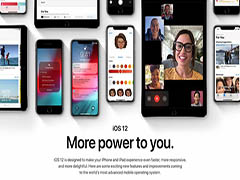
ios12beta5描述文件在哪 iOS12 beta5描述文件下载地址及安装教程
ios12 beta5今天凌晨刚刚推送,就以很多果粉迫不及待的想要升级尝鲜,那么,ios12beta5描述文件在哪呢?脚本之家小编第一时间给大家整理了iOS12 beta5描述文件下载地址及安2018-07-31
ios12 beta5怎么升级 详解从iOS12beta1/2/3/4升级iOS12beta5步骤
前段时间很多网友问小编ios12 beta5什么时候出?今天苹果正式推送了ios12 beta5,那么,ios12 beta5怎么升级呢?今天小编就给大家带来从iOS12beta1/2/3/4升级iOS12beta5步2018-07-31








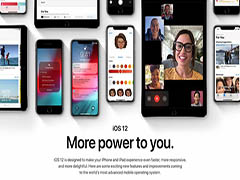

最新评论